آيباد: كيفية إدخال أو إزالة بطاقة SIM
تعلم كيفية الوصول إلى بطاقة SIM على آيباد من آبل من خلال هذا الدليل.
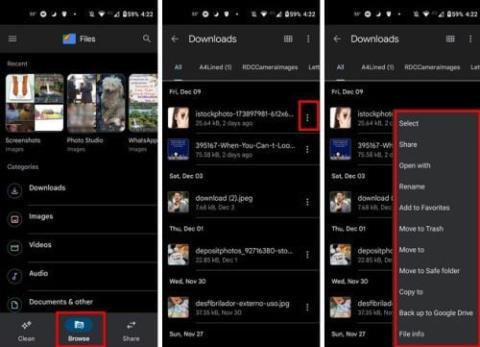
تعرض لك أداة Smart Stack معلومات من تطبيقات iPhone أو iPad الأكثر استخدامًا في المكان المناسب في الوقت المناسب باستخدام ميزة iOS AI.
تعرض لك أدوات iOS معلومات سريعة من تطبيقاتك المفضلة مثل تطبيق الطقس ، وتطبيق الأسهم ، والتطبيق الرياضي ، وتطبيق التقويم ، وما إلى ذلك ، ومع ذلك ، فإن العديد من الأدوات الذكية على شاشة iPhone أو iPad قد تمنحك شعورًا يشبه الفوضى.
قم بإلغاء تشويش شاشة iPhone / iPad عن طريق إضافة عنصر واجهة مستخدم Smart Stack. لا أعرف ما هو وكيفية إضافة مكدس ذكي؟ لا شكر على واجب! أدناه ، سأشرح كل ما تحتاج لمعرفته حول أحدث عنصر واجهة مستخدم Smart Stack.
ما هو نظام iOS Smart Stack Widget؟

ما هو نظام iOS Smart Stack Widget؟
قدمت Apple ميزة Smart Stack في نظام التشغيل iOS 14. تعد Smart Stack مجموعة ذكية من أدوات تطبيقات iOS. يمكن لجهاز iOS الخاص بك تكديس ما يصل إلى 10 عناصر واجهة مستخدم تلقائيًا من تطبيقاتك المفضلة.
يوفر مساحة الشاشة على جهاز iPhone أو iPad الخاص بك عن طريق تكديس ما يصل إلى 10 عناصر واجهة مستخدم. ومع ذلك ، يمكنه فقط استضافة وتكديس الحاجيات ذات الأحجام المتشابهة.
How Does Apple Smart Stack Work?
أفضل شيء في مبدأ عمل Smart Stack هو الأتمتة القائمة على الذكاء الاصطناعي (AI) لأدوات Smart Stack. عندما تستخدم تطبيقًا معينًا في مكان ووقت معينين بشكل معتاد ، يلاحظ iOS هذا النمط.
عندما تكرر هذا لبضعة أيام ، فإن iOS تعتبر هذه عادتك. بعد ذلك ، في المكان والوقت المحددين ، سيقوم Smart Stack بتدوير الأداة إلى الأمام تلقائيًا.
على سبيل المثال ، انظر إلى ما يلي:
هذا ليس كل شئ! على مدار اليوم ، ستعرض أداة Smart Stack أيضًا معلومات وطرق عرض من أدوات التطبيق الأخرى اعتمادًا على الوقت والموقع.
Can You Edit Smart Stack on iPhone?
نعم! يمكنك تحرير الأدوات التي تظهر في Smart Stack. إذا أظهر نظام iOS عنصر واجهة مستخدم غير ذي صلة ، فيمكنك إزالته واستبداله بأخرى. علاوة على ذلك ، يمكنك إضافة عنصر واجهة مستخدم Smart Stack مخصص.
كيفية إنشاء Smart Stack Widget
يعد إنشاء Smart Stack أو مجموعة من أدوات التطبيق المفيدة أمرًا سهلاً للغاية. اتبع هذه الخطوات ، وستكون هناك:

تنشيط وضع تحرير الشاشة الرئيسية على iPhone و iPad

اختيار الحاجيات من Smart Stack

يتم عرض عنصر واجهة مستخدم ذكي جديد
How Do I Add Apps to My Smart Stack Widget?
لم تقدم Apple بعد خيار إضافة تطبيقات إلى عنصر واجهة Smart Stack الخاص بك. ومع ذلك ، يمكنك إضافة أدوات تطبيق ذات حجم مماثل في أي وقت تريده.
كيفية إضافة الأدوات إلى Smart Stack
على الرغم من أن نظام iOS نفسه يملأ عنصر واجهة Smart Stack الافتراضي ، إلا أنه يمكنك معرفة كيفية تحرير قائمة Smart Stack إذا كنت تريد إزالة أي عنصر واجهة مستخدم للتطبيق أو إضافة عنصر جديد. إليك كيف يتم ذلك:

كيفية حذف عنصر واجهة Smart Stack
ميزات Smart Stack المخفية
يمكنك التحكم فيما إذا كنت تريد أن يقوم iOS بتدوير الأدوات على Smart Stack تلقائيًا. إليك الطريقة:
ماذا عن تنشيط الأتمتة القائمة على الذكاء الاصطناعي على Smart Stack؟ ما عليك سوى اتباع خطوات abo للوصول إلى شاشة Edit Stack. ثم قم بالتبديل بين الميزات التي قمت بإيقافها للتو.
قم بإنشاء مجموعة تطبيقات Smart Stack (القطعة)
شيء مثير آخر حول ميزة Smart Stack widget هو أنه يمكنك إنشاء العديد من Smart Stacks كما تريد. يمكنك أيضًا ملء مكدسات عناصر واجهة المستخدم هذه بعناصر واجهة مستخدم من تطبيقاتك المفضلة.
أضف بعض الأدوات من نفس الحجم على الشاشة الرئيسية لجهاز iPhone أو iPad. الآن اضغط لفترة طويلة على عنصر واجهة مستخدم ، واسحبه وضعه على عنصر واجهة مستخدم آخر.
سيقوم iOS بإنشاء حزمة عناصر واجهة المستخدم. الآن ، أضف المزيد من الأدوات ذات الحجم المماثل إلى هذه المجموعة الجديدة. بمجرد الانتهاء من ذلك ، قم بتنشيط اقتراحات عناصر واجهة المستخدم والاستدارة الذكية من شاشة تحرير المكدس.
Smart Stack: iOS 14 مقابل. iOS 15 والإصدارات الأحدث
قامت Apple بإجراء بعض التحسينات على ميزة Smart Stack منذ إطلاقها في نظام التشغيل iOS 14. أهم تحديث هو اقتراحات القطعة. لن تجده في iOS 14 ولكن فقط في iOS 15 والإصدارات الأحدث.
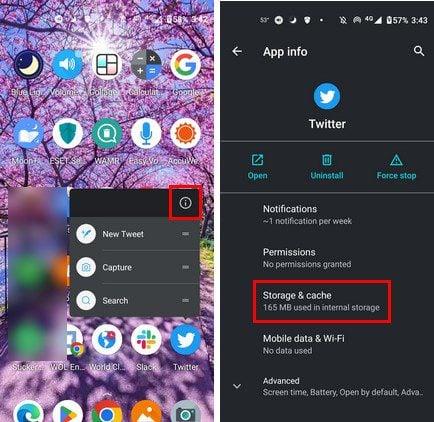
Smart Stack iOS 14 مقابل. iOS 15 والإصدارات الأحدث
تعرض اقتراحات الأدوات الذكية عناصر واجهة مستخدم التطبيق تلقائيًا على Smart Stack ، اعتمادًا على تفاعلك الأخير مع التطبيق. يأخذ نظام iOS AI في الاعتبار تكرار استخدام التطبيق واستخدامه في وقت محدد من اليوم.
How Do I Turn Off Smart Stack?
كما ذكرنا أعلاه ، يمكنك إيقاف تشغيل ميزات Smart Stack من شاشة Edit Stack .
يمكنك أيضًا حذف أدوات Smart Stack من جميع الشاشات الرئيسية لجهاز iPhone أو iPad باتباع الخطوات التالية:

قم بإزالة أداة Smart Stack على iPad
خاتمة
أنت الآن تعرف كيفية الاستفادة من أحدث ميزات iOS ، Smart Stack ، لإدارة عناصر واجهة المستخدم بشكل ملائم.
لا تنسَ ترك التعليقات أدناه إذا كنت تعرف الحيل والنصائح الأخرى للشاشة الرئيسية لأجهزة iPhone و iPad.
بعد ذلك ، قم بتخصيص وإضافة أدوات تطبيق Telegram .
تعلم كيفية الوصول إلى بطاقة SIM على آيباد من آبل من خلال هذا الدليل.
في هذا المنشور نتناول كيفية حل مشكلة حيث لا تعمل ميزات الملاحة والـ GPS بشكل صحيح على هاتف آبل آيفون.
إذا تم تعطيل حسابك في App Store و iTunes، اكتشف كيف يمكنك استعادة الوصول بسهولة مع خطوة بخطوة مفيدة.
لتتبع الأماكن التي زرتها مؤخرًا، إليك كيفية التحقق من سجل مواقعك على iPhone وiPad وMac.
هل تريد إعادة تسمية صورة أو مقطع فيديو على جهاز iPhone أو iPad؟ فيما يلي بعض الطرق المختلفة للقيام بذلك بسرعة وكفاءة.
هل لديك جهات اتصال معينة تستخدمها بشكل متكرر؟ إليك كيفية إضافة جهات الاتصال أو إزالتها من المفضلة على جهاز iPhone الخاص بك.
هل تنفد بطارية iPhone أثناء الشحن؟ فيما يلي بعض الحلول البسيطة والفعالة لإصلاح مشكلة استنزاف بطارية iPhone أثناء الشحن.
هل تواجه صعوبة في إدارة الملفات على جهاز Mac وiPhone؟ استخدم هذه الطرق السبعة الأسهل لتنظيم الملفات وإدارتها دفعة واحدة مثل المحترفين.
هل تتساءل أين ذهبت كل أو بعض جهات الاتصال الخاصة بك على جهاز iPhone الخاص بك؟ فيما يلي 5 طرق مضمونة لاستعادة جهات الاتصال المحذوفة على جهاز iPhone الخاص بك.
هل أنت غير قادر على عرض صور DNG التي قمت بالتقاطها على جهاز iPhone الخاص بك؟ إليك كيفية تحويل صور RAW إلى JPG على جهاز iPhone الخاص بك!







